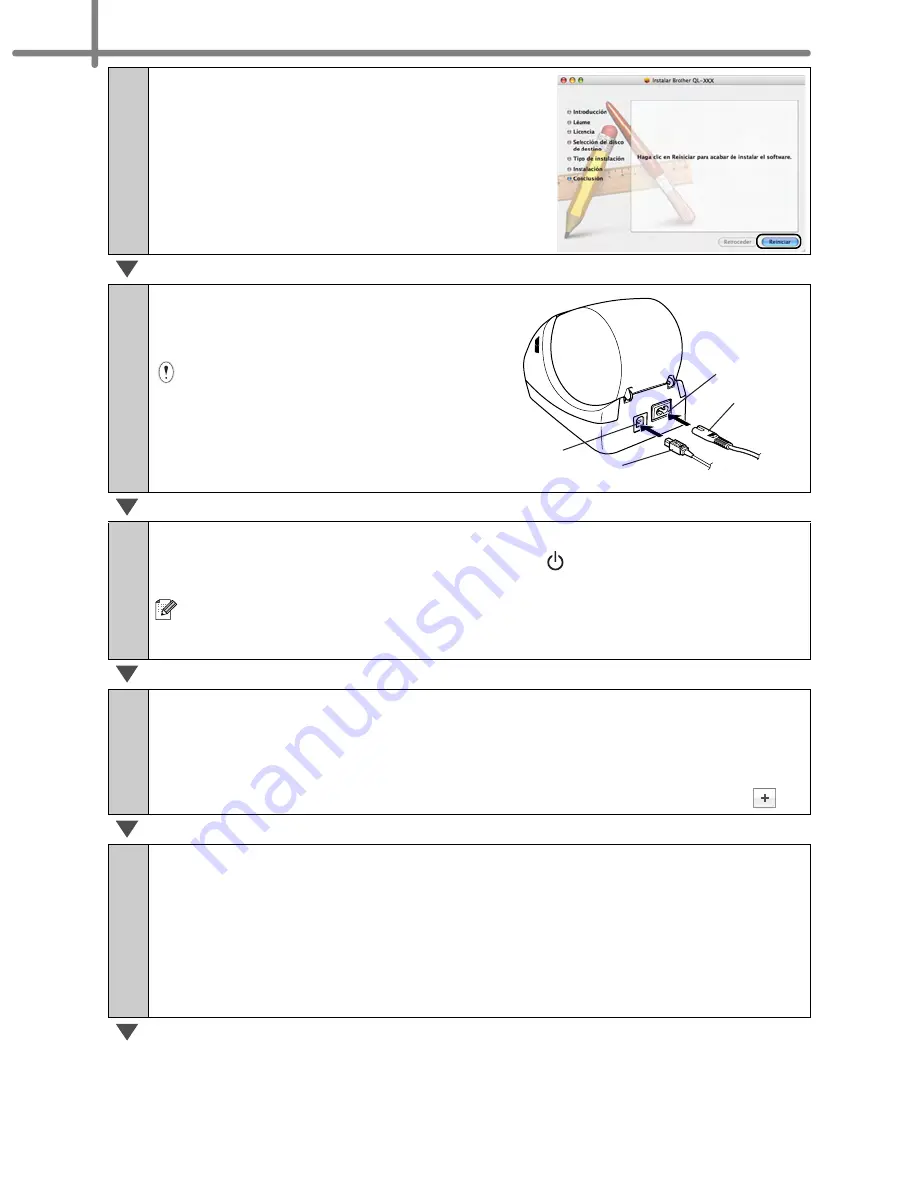
PASO 2 Instalación del software
16
5
Una vez que finalice la instalación y
aparezca el mensaje "Haga click en
Reinciar para acabar de instalar el
software", haga clic en [Reiniciar].
El Macintosh
®
se reinicia.
La instalación del controlador de impresora
habrá finalizado.
6
Después de reiniciar el equipo,
conecte el cable USB a la
máquina.
Retire la etiqueta de precaución
del puerto USB de la parte trasera
de la máquina e inserte el cable
USB.
7
Conecte el cable USB al puerto USB del Macintosh
®
.
A continuación, pulse el botón ON/OFF ( ) de la máquina para
encenderla.
Si conecta la máquina al Macintosh
®
con un concentrador USB, es posible que
no se conecte correctamente. En ese caso, conecte la máquina directamente
al puerto USB del Macintosh
®
.
8
(Mac OS
®
X 10.3.9 - 10.4.x) Haga doble clic en la unidad donde
está instalado el Mac OS
®
X y haga clic en [Aplicaciones]-
[Utilidades]-[Utilidad Configuración Impresoras].
(Mac OS
®
X 10.5) Haga clic en [Apple menu]-[System Preferences]
y después en "Impresión y Fax". A continuación, haga clic en
.
9
(Mac OS
®
X 10.3.9) Haga clic en [Añadir] y seleccione USB en la
parte superior de la pantalla.
Seleccione QL-XXX de la lista y vuelva a hacer clic en [Añadir] para
añadir la impresora a Utilidad de Configuración de Impresoras.
(Mac OS
®
X 10.4.x) Vaya al paso 10.
(Mac OS
®
X 10.5) Seleccione “Brother QL-XXX” en la lista y haga
clic en [Añadir] para añadir la impresora a [Impresión y Fax].
Puerto de
alimentación
Cable USB
Puerto USB
Cable de
alimentación
Summary of Contents for andtrade; QL-570
Page 18: ...STEP1 Getting started 12 ...
Page 34: ...STEP2 Installing the software 28 ...
Page 64: ...PASO 1 Procedimientos iniciales 12 ...
Page 88: ...PASO 3 Descripción de etiquetas 36 ...
Page 99: ......
Page 100: ...Printed in China LB7708001 ...
















































